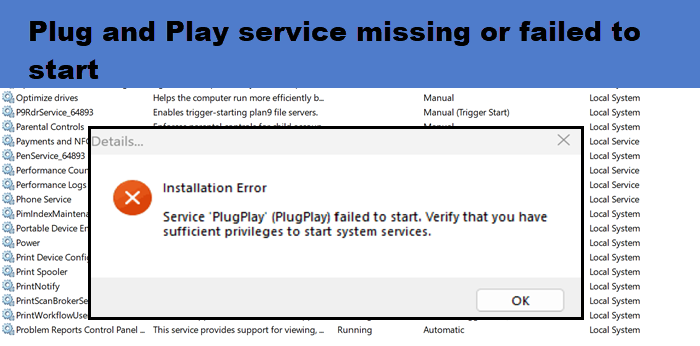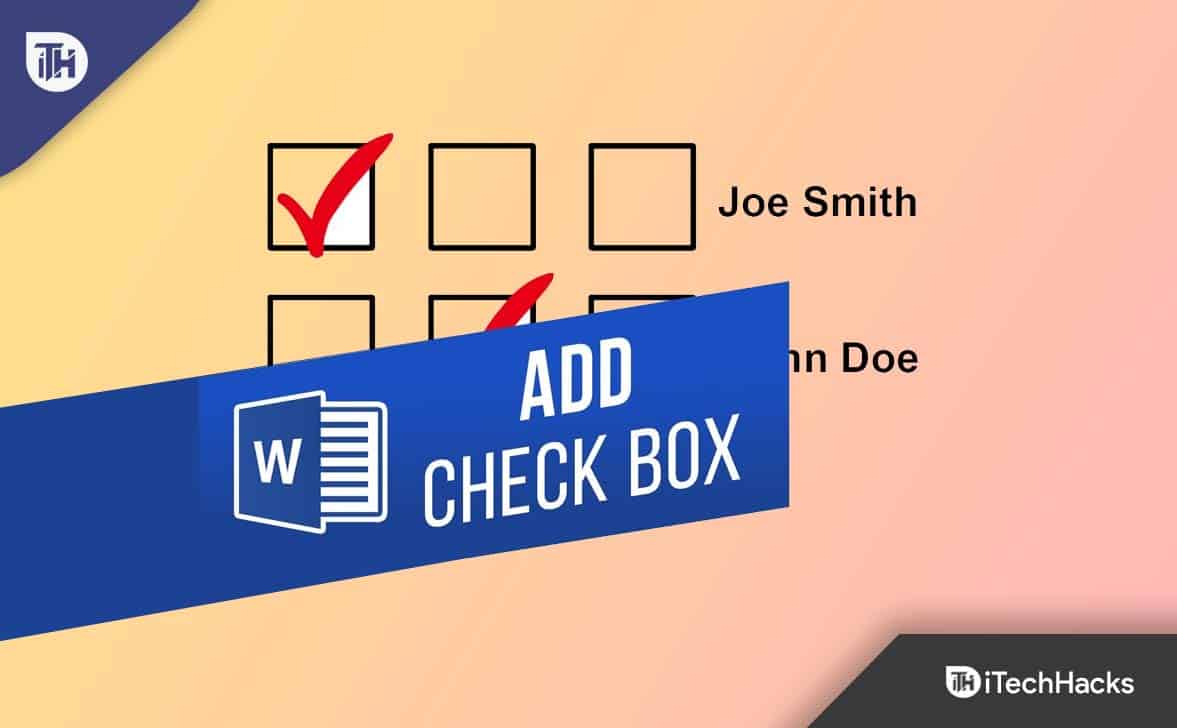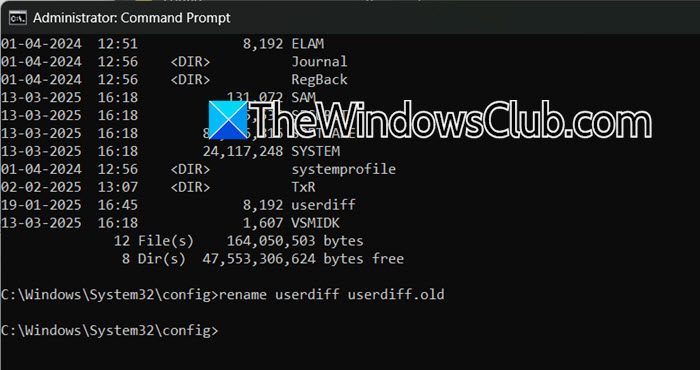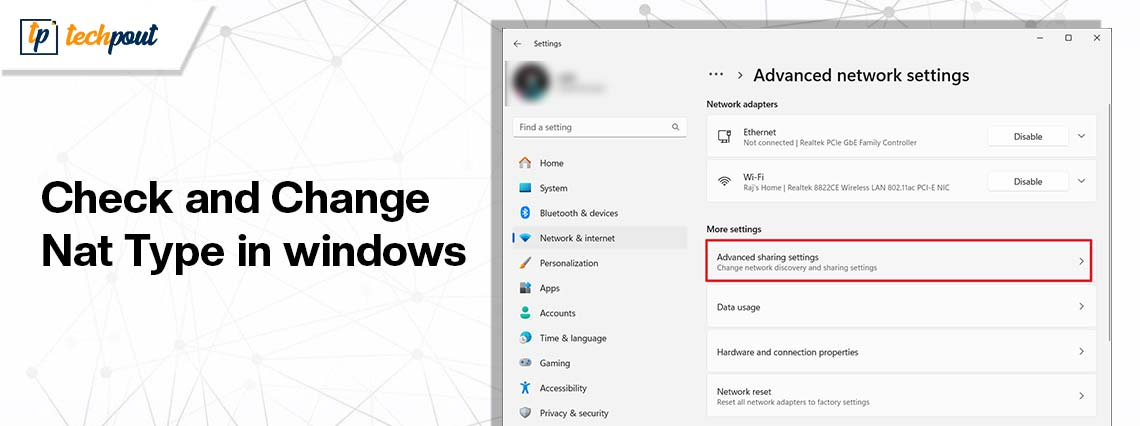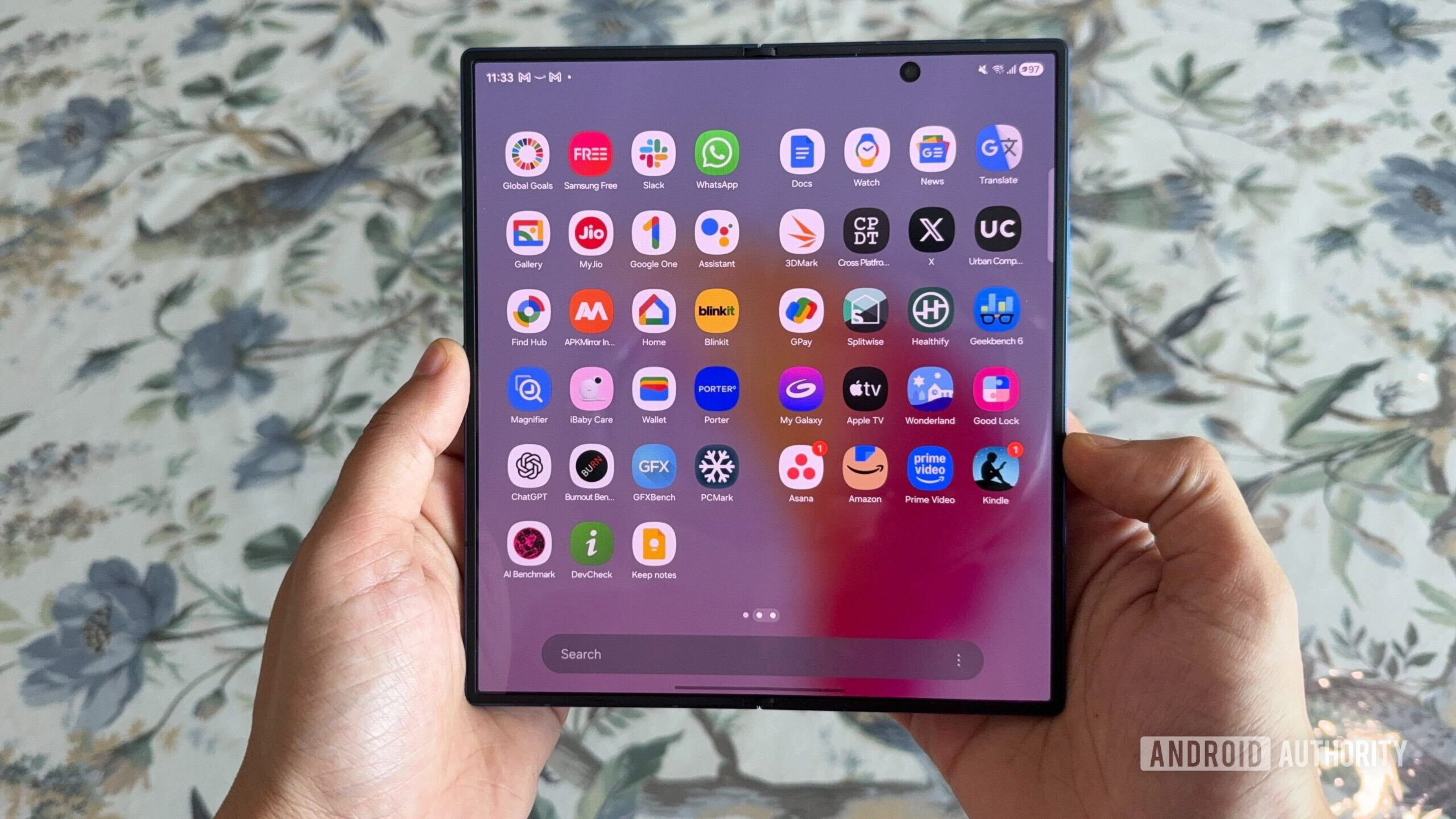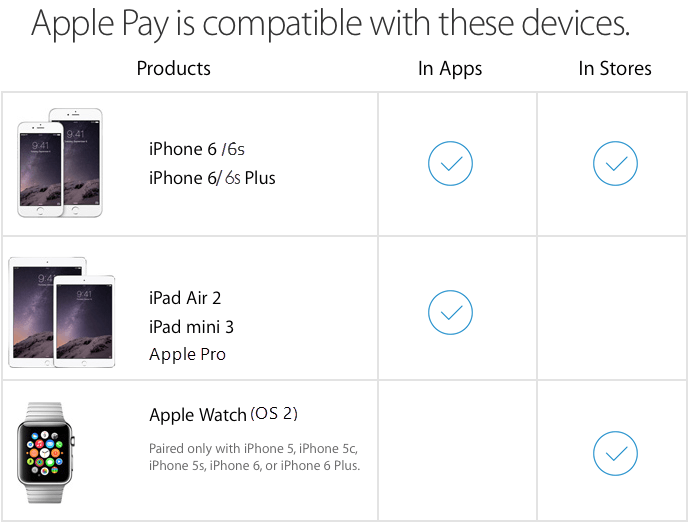Ostatnio zauważyłem bardzo osobliwy problem z aplikacją Ustawienia w systemie Windows 11. Chciałem zmienić rozdzielczość ekranu, aby poprawić jakość oglądania; jednak nie mogłem znaleźć opcji Wyświetl w aplikacji. W tym poście omówimy ten problem i zobaczymy, co możesz zrobić, jeśliW ustawieniach systemu Windows w systemie Windows 11 brakuje opcji wyświetlania.
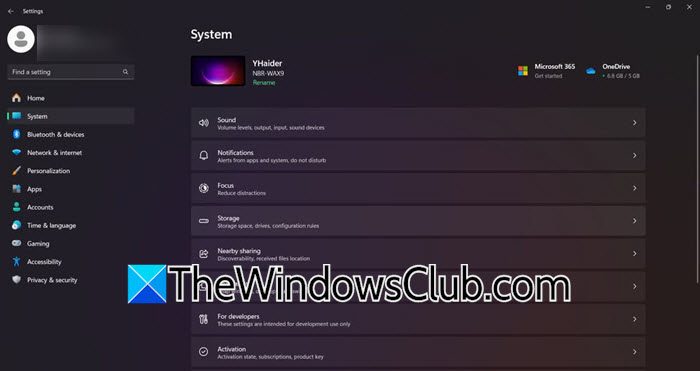
Jeśli w Ustawieniach systemu Windows brakuje opcji Wyświetl, postępuj zgodnie z rozwiązaniami wymienionymi poniżej.
- Uruchom ponownie komputer
- Zresetuj lub napraw aplikację Ustawienia
- Zaktualizuj sterownik ekranu
- Zainstaluj ponownie sterowniki karty graficznej
- Sprawdź, czy wyłączyłeś opcję Wyświetlanie strony za pomocą zasad grupy
- Zresetuj lub zainstaluj ponownie system operacyjny
Porozmawiajmy o nich szczegółowo.
1] Uruchom ponownie komputer
Uruchom ponownie komputer i zobacz, czy to pomoże. Jeśli ten problem to nic innego jak usterka, ponowne uruchomienie systemu załatwi sprawę. Jeżeli ponowne uruchomienie nie zadziała, przejdź do następnego rozwiązania.
2] Zresetuj lub napraw aplikację Ustawienia
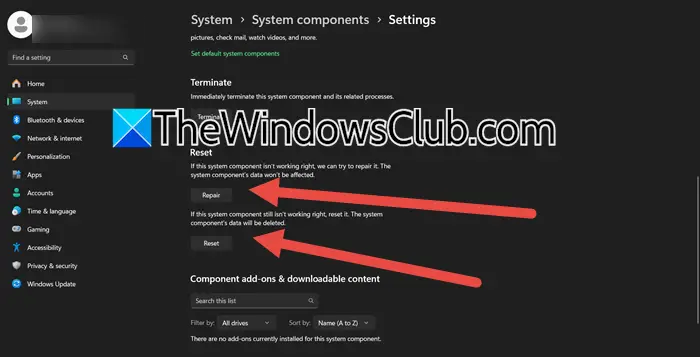
i zobacz. Możesz go naprawić lub zresetować, tak jak inne programy. Aby to zrobić, wykonaj kroki wymienione poniżej.
- Naciśnij Win + S, aby otworzyć menu Rozpocznij wyszukiwanie.
- Teraz szukajUstawienia.
- Po wyświetleniu aplikacji kliknij ją prawym przyciskiem myszy i wybierzUstawienia aplikacji.
- Teraz przewiń w dół i kliknijNaprawa.
Poczekaj na zakończenie procesu, a następnie sprawdź, czy opcja Wyświetlania powróciła. Jeśli nadal go nie ma, przejdź do tego samego panelu Ustawienia, a następnie kliknijNastawić.
Jeśli to nie rozwiąże problemu, otwórzPowerShelljako administrator, a następnie uruchom następujące polecenie.
Get-AppxPackage *windows.immersivecontrolpanel* | Reset-AppxPackagePo uruchomieniu polecenia sprawdź, czy problem został rozwiązany.
3] Zaktualizuj sterowniki wyświetlacza
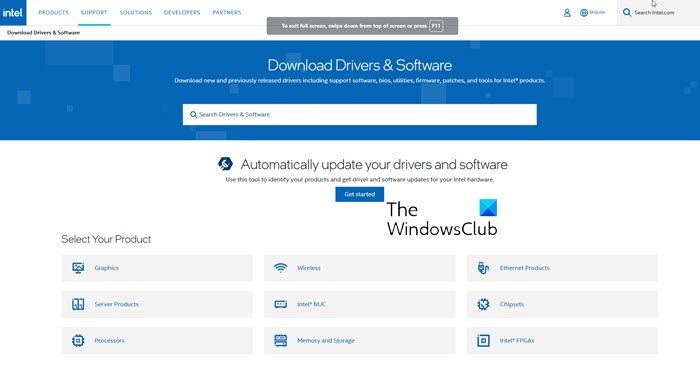
Ze względu na problemy z kompatybilnością spowodowane przez stare sterowniki, system Windows może nie rozpoznać wyświetlacza i dlatego nie wyświetli ustawień wyświetlania. Aby rozwiązać ten problem, zalecamy aktualizację sterowników ekranu. Aby to zrobić, możesz zastosować dowolną z poniższych metod.
- Idź doI.
- z Ustawień systemu Windows (w niektórych przypadkach brakuje nawet karty Aktualizacje systemu Windows, więc skorzystaj z innych metod).
Po zaktualizowaniu sterowników sprawdź, czy problem został rozwiązany.
4] Zainstaluj ponownie sterowniki graficzne
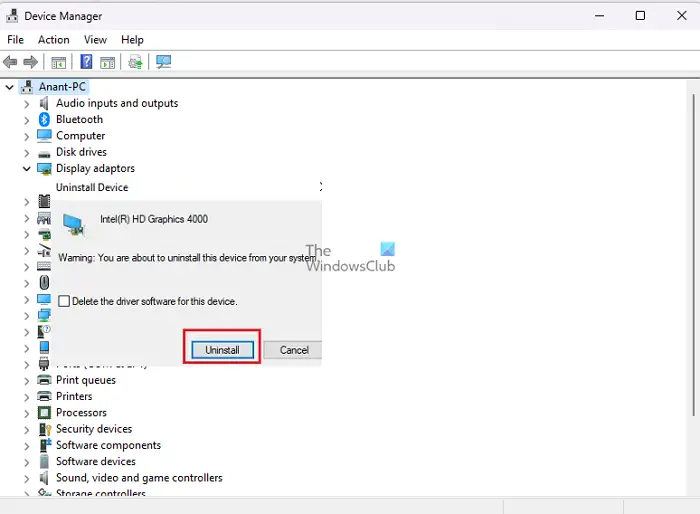
Jeśli to nie pomoże, całkowicie odinstaluj sterowniki ekranu. Aby to zrobić, wykonaj kroki wymienione poniżej.
- Otwórz Menedżera urządzeń.
- Zwiększaćadaptery wyświetlacza,kliknij prawym przyciskiem myszy sterownik i wybierzOdinstaluj urządzenie > Odinstaluj.
- Poczekaj na zakończenie procesu. Po zakończeniu ekran stanie się czarny na kilka sekund. Po powrocie kliknij prawym przyciskiem myszy Karty graficzne i wybierz.
Spowoduje to zainstalowanie ogólnego sterownika systemu Windows na komputerze. Następnie możesz ponownie uruchomić komputer, a następnie uruchomić pobrany plik instalacyjny sterownika karty graficznej, aby zainstalować z niego najnowszą wersję sterownika.
5] Sprawdź, czy wyłączyłeś wyświetlanie strony za pomocą zasad grupy
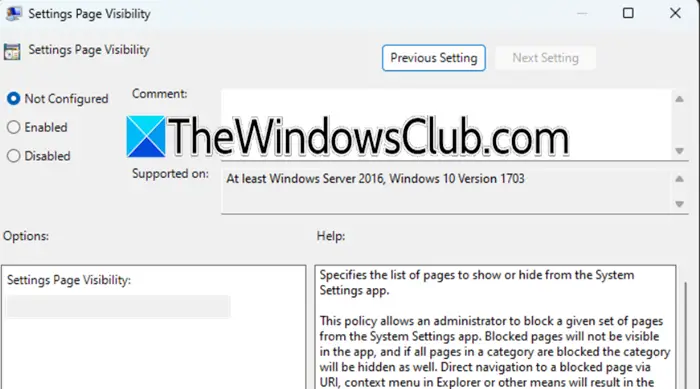
Jeśli jesteś częścią organizacji lub lubisz ulepszać Edytor zasad grupy, istnieje niewielka szansa, że wyłączyłeś tę stronę. Aby to potwierdzić, zalecamy otwarcie plikuEdytor zasad grupyi przejdź do następującej lokalizacji.
Konfiguracja komputera > Szablony administracyjne > Panel sterowania
SzukaćWidoczność strony ustawień,kliknij go dwukrotnie i wybierzWłączony.Aby ukryć stronę Wyświetlanie, ustaw wartość naUkryj:Wyświetlacz,i aby wyświetlić tylko stronę Wyświetl, ustaw wartość naPokażTylko: Wyświetl. Możesz nawet wyłączyć tę funkcję, jeśli chcesz przywrócić ustawienia domyślne.
6] Zresetuj komputer

Wreszcie, ponowna instalacja lub zresetowanie systemu operacyjnego zadziałało w przypadku wielu użytkowników. Poniżej wymieniliśmy kilka metod, które możesz wypróbować.
- Możesz użyćfunkcję resetowania systemu operacyjnego bez utraty plików.
- Zresetuj lub zainstaluj ponownie system operacyjny za pomocąopcja.
Użyłemaby utworzyć nośnik instalacyjny. Następnie uruchomiłem plik instalacyjny i postępowałem zgodnie z instrukcjami wyświetlanymi na ekranie, aby ponownie zainstalować system operacyjny.
Mamy nadzieję, że uda Ci się rozwiązać problem, korzystając z rozwiązań wymienionych w tym poście.
Czytać:
Jak naprawić ustawienia wyświetlania w systemie Windows 11?
Jeśli chcesz zmienić ustawienia wyświetlania w systemie Windows 11, otwórz Ustawienia za pomocą Win+I i przejdź doSystem > Wyświetlacz.Teraz możesz wprowadzić zmiany w wyświetlaczu. W przypadku problemów z wyświetlaczem zalecamy rozważenie ponownej instalacji sterownika ekranu. Aby zrobić to samo, wykonaj czynności wymienione wcześniej.
Czytać:
Jak naprawić niewyświetlanie ustawień Ddisplay?
Jeśli ustawienia wyświetlania nie są wyświetlane, rozważ aktualizację komputera i ponowne uruchomienie go. Jeśli jest to błąd lub usterka, problem zostanie rozwiązany. Jeśli problem będzie się powtarzał, przejdź do rozwiązań wymienionych wcześniej, aby go rozwiązać.
Przeczytaj także:



![Pobieranie sterownika Błąd w NVIDIA GeForce Experience [poprawka]](https://elsefix.com/tech/tejana/wp-content/uploads/2025/03/Driver-download-failed-NVIDIA-GeForce-Experience.png)
![Automatyczne strojenie zostało przerwane w aplikacji NVIDIA [poprawka]](https://elsefix.com/tech/tejana/wp-content/uploads/2025/03/Automatic-tuning-was-interrupted-error-NVIDIA.png)